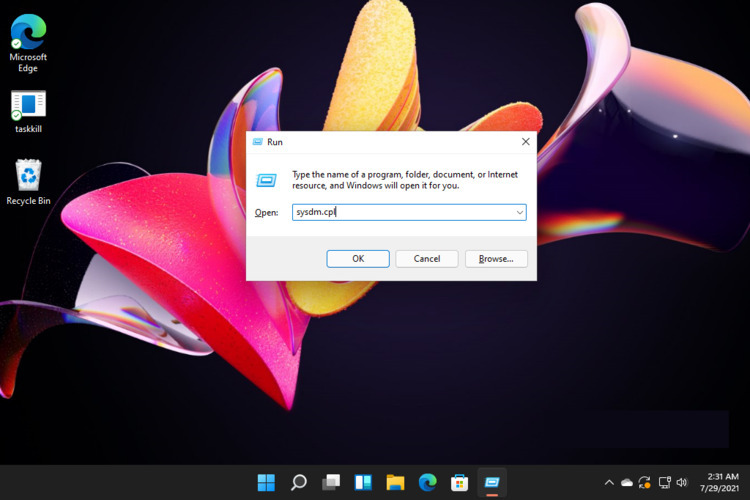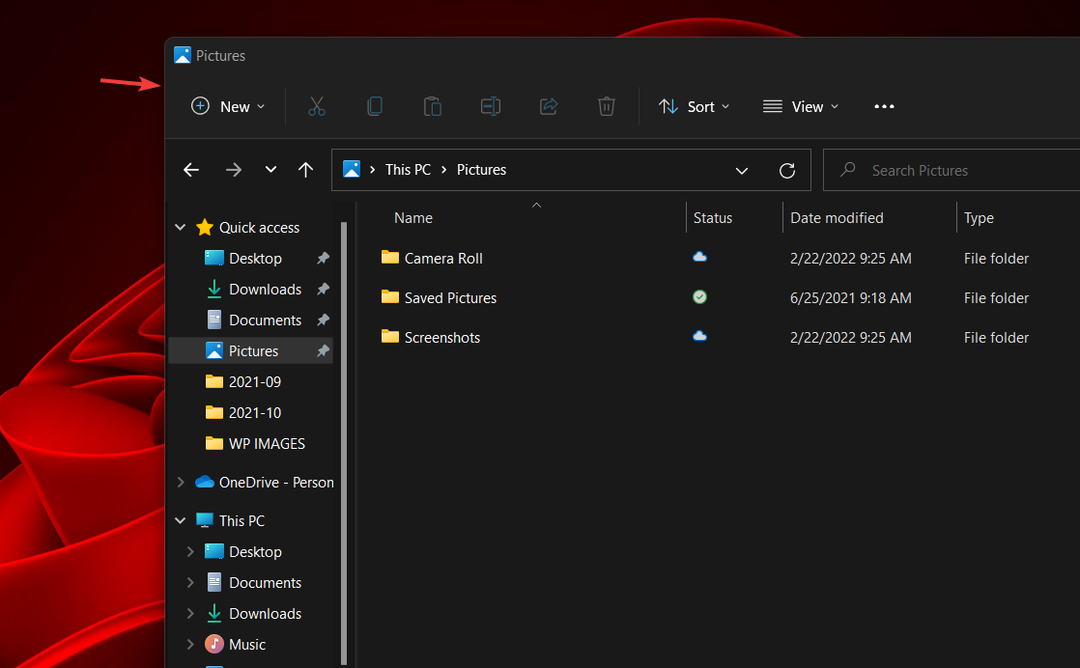このソフトウェアは、一般的なコンピューターエラーを修復し、ファイルの損失、マルウェア、ハードウェア障害からユーザーを保護し、最大のパフォーマンスを得るためにPCを最適化します。 3つの簡単なステップでPCの問題を修正し、ウイルスを今すぐ削除します。
- RestoroPC修復ツールをダウンロードする 特許技術が付属しています(特許が利用可能 ここに).
- クリック スキャン開始 PCの問題を引き起こしている可能性のあるWindowsの問題を見つけるため。
- クリック 全て直す コンピュータのセキュリティとパフォーマンスに影響を与える問題を修正する
- Restoroはによってダウンロードされました 0 今月の読者。
Windows PCでのファックスの送信は、通常、Windowsファックスおよびスキャンアプリケーションによって行われます。 いくつかの簡単な手順でファイルをFAX送信するために使用できます。 ただし、ファイルをスキャンしようとしたときに「スキャナーが検出されませんでした」というプロンプトが表示されたため、一部のユーザーエクスペリエンスはかなりネガティブなものです。 これは、複数の受信者を設定した場合に特に発生します。
私たちは調査を実施し、目前の問題に対するいくつかの一般的な解決策を提供するようにしました。
WindowsのFAXとスキャンでスキャナーを検出できない場合の対処方法
- ハードウェアトラブルシューティングを実行する
- ドライバを再インストールします
- ファックスとスキャンを無効にしてから再度有効にする
- モデムの互換性を確認してください
解決策1–ハードウェアトラブルシューティングを実行する
まず、ハードウェアのトラブルシューティングを実行します。 この組み込みのトラブルシューティングツールは、FAXモデムで発生する可能性のあるドライバおよび構成エラーをチェックする必要があります。
それが解決するかどうかは、問題の重大さに依存します。 ただし、それを実行することで、少なくとも問題の背景についてより良い洞察を得ることができます。
Windowsハードウェアトラブルシューティングを実行する方法は次のとおりです。
- 開いた コントロールパネル.
- 選択 ハードウェアとサウンド その後 デバイスとプリンター.

- 右クリック ファックス 開いて トラブルシューティング.
デバイスを削除して、再度追加することもできます。 これにより、一部のユーザーの問題が解決されました。
- また読む: 完全な修正:Windows10のCanonスキャナーと通信できない
解決策2–ドライバーを再インストールする
ドライバーは、多くの場合、ユーザーがファックスをスキャンして送信しようとしたときにエラーが発生する理由です。 より知識のあるユーザーの中には、関連するドライバーだけでなく、すべてを更新することを提案するところまで行った人もいます。 これにはBIOSも含まれます。 もちろん、主な焦点はモデムドライバにあり、2番目に近いのはファックス機/プリンタ自体です。
ドライバが最新で機能しているように見えても、破損する可能性があります。 そのため、公式サポートサイトから最新のイテレーションをダウンロードすることをお勧めします。
古いモデムの中にはレガシードライバを必要とするものがあるので、適切なドライバを探すときはそれを覚えておいてください。 さらに、システムが独自にドライバーを再確立しようとする可能性があるため、現在のドライバーを削除することもお勧めします。
解決策3–ファックスとスキャンを無効にしてから再度有効にする
WindowsのFAXとスキャンは組み込みの機能であるため、再インストールすることはできません。 一方、実行できるのは、機能の単純なリセットです。 Windowsの[機能]メニューで無効にしてから再度有効にすることができます。 無効にしたら、PCを再起動して、もう一度有効にします。
Windowsの[機能]メニューにアクセスし、WindowsのFAXとスキャンをリセットする方法は次のとおりです。
- Windowsの検索バーに次のように入力します Windowsの機能 開いて「Windowsの機能をオンまたはオフにします結果のリストから」。
- 下にスクロールして展開します 印刷および文書サービス.
- 「Windowsファックスとスキャン」ボックスをクリックして、変更を確認します。

- PCを再起動して、再度有効にします Windowsファックスとスキャン.
解決策4–モデムの互換性を確認する
最後に、これまでの解決策のいずれも問題の解決に役立たなかった場合は、WindowsServerを使用している場合はモデムの互換性を確認することを検討してください。 Windows ServerHCLリストに含まれている必要があります。 リストにないものは、機能する場合と機能しない場合があります。
また、システムの更新後にエラーが発生し始めた場合は、いつでも以前のバージョンにロールバックして改善点を探すことができます。 さらに、一部のユーザーは、スキャンしたファイルをフォトアプリ経由で複数の受信者に送信することができました。
- また読む: 修正済み:Windows 10、8.1でFAXモデムを使用してFAXを印刷できない
それを念頭に置いて、この記事を締めくくることができます。 ご質問やご提案がございましたら、下のコメントセクションでお気軽にお知らせください。 お返事おまちしております。
あなたがチェックアウトすべき関連ストーリー:
- 解決済み:Windowsファックスおよびスキャンエラー「ドライバーへの設定の適用」
- 修正:Windows10でプリンターを削除できない
- ワードパッド、ファックス&スキャン、およびその他のWindowsアクセサリをWindowsストアでセンテニアルアプリとして入手可能
- 修正:「スキャンを完了できませんでした」WindowsFAXおよびスキャンエラー
 まだ問題がありますか?このツールでそれらを修正します:
まだ問題がありますか?このツールでそれらを修正します:
- このPC修復ツールをダウンロードする TrustPilot.comで素晴らしいと評価されました (ダウンロードはこのページから始まります)。
- クリック スキャン開始 PCの問題を引き起こしている可能性のあるWindowsの問題を見つけるため。
- クリック 全て直す 特許技術の問題を修正する (読者限定割引)。
Restoroはによってダウンロードされました 0 今月の読者。